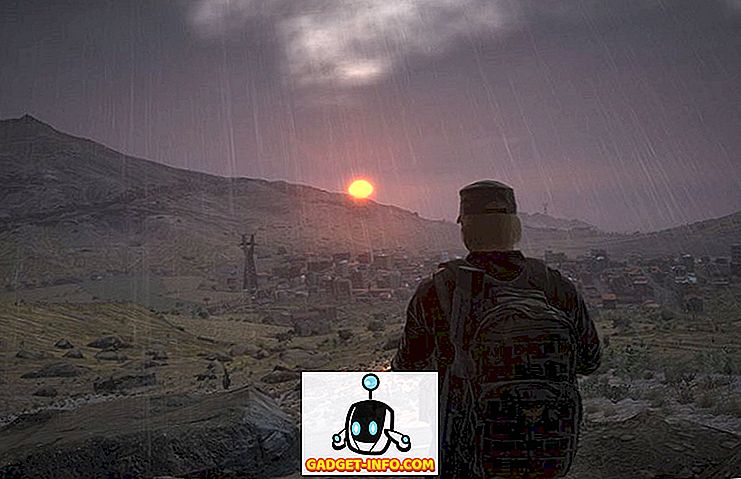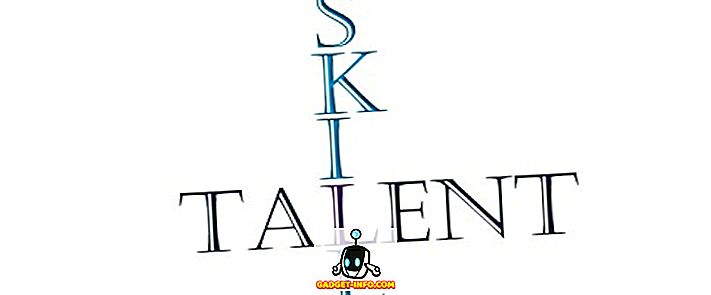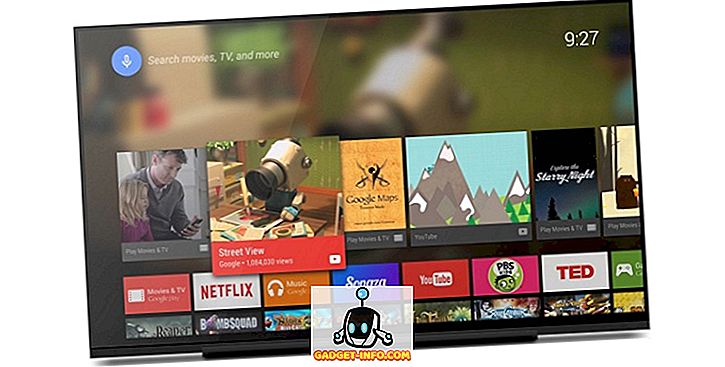في كل مرة تشغل فيها جهاز Mac ، ستلاحظ وجود تطبيقات معينة يتم تشغيلها تلقائيًا عند تسجيل الدخول. قد تؤثر مثل هذه التطبيقات على سرعة جهاز Mac الخاص بك وتجعله أبطأ. لجعل الأمر أكثر سوءًا ، يمكن أن يؤثر ذلك سلبًا على الوقت اللازم للتمهيد إلى جهاز Mac. إذا كنت ترغب في تعطيل التشغيل التلقائي لبرامج بدء التشغيل هذه ، يوفر Mac طريقة سهلة للقيام بذلك. فيما يلي كيفية تعطيل برامج بدء التشغيل على جهاز Mac :
تعطيل برامج بدء التشغيل في ماكاس سييرا
- أولاً ، توجه إلى System Preferences (تفضيلات النظام) من شريط القوائم في الأعلى. بدلاً من ذلك ، يمكنك فتح بحث Spotlight عن طريق CMD + Space وكتابته.
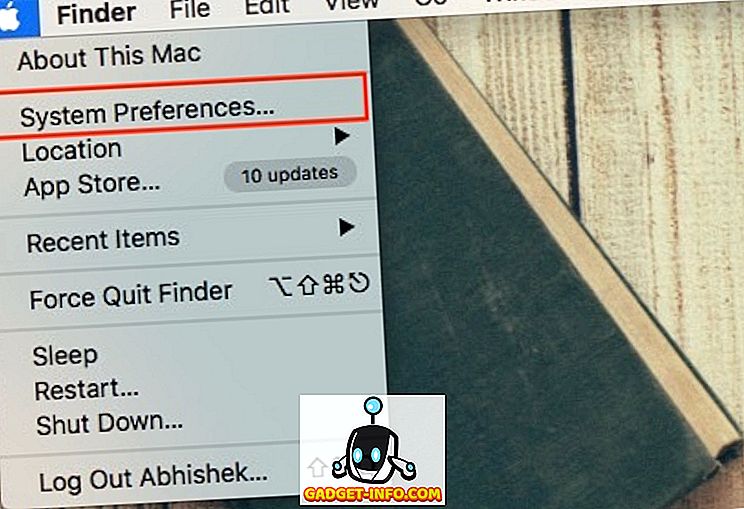
- انقر على " المستخدمون والمجموعات " وحدد المستخدم من الشريط الأيسر الذي تحتاج إلى تعطيل برامج بدء التشغيل.
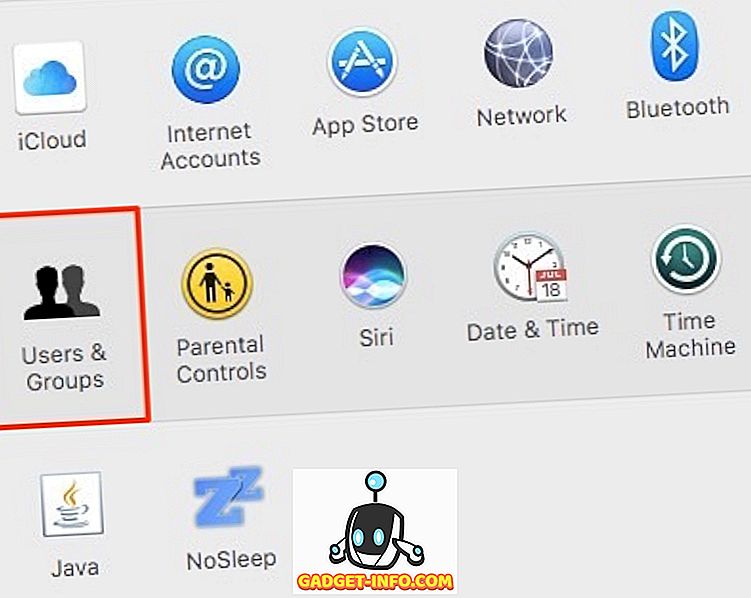
- قم بالتبديل إلى علامة التبويب " عناصر تسجيل الدخول ". هنا ، يجب أن تشاهد جميع التطبيقات التي تمت تهيئتها للبدء تلقائيًا مع جهاز Mac.
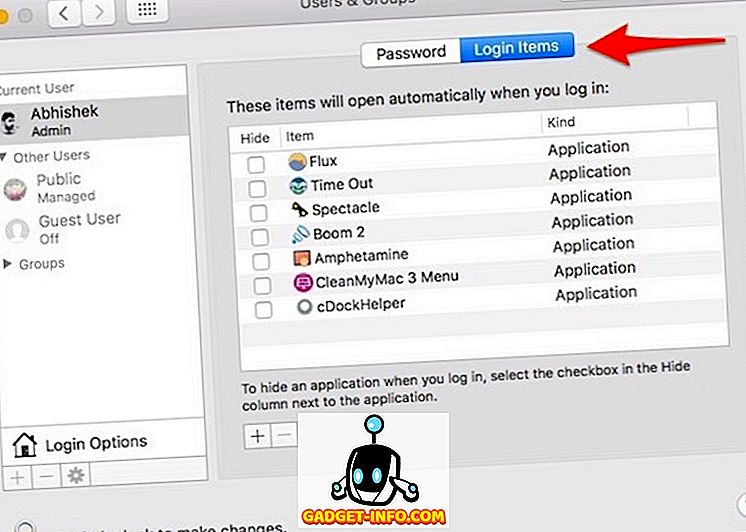
- حدد التطبيقات التي تريد تعطيلها وانقر فوق الرمز " - ". يمكنك تحديد تطبيقات متعددة من خلال الضغط باستمرار على زر CMD على لوحة المفاتيح.
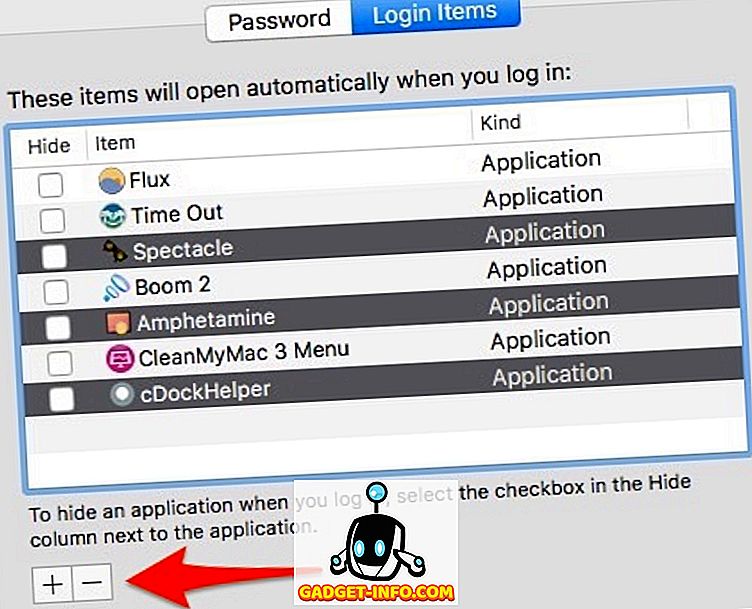
هذا هو! يجب إزالة التطبيقات من القائمة ولن تبدأ تلقائيًا عند بدء تشغيل Mac.
سيسمح اختيار مربع الاختيار " إخفاء " على الجانب الأيمن من عنصر ما بالبدء تلقائيًا ، ولكن لن تظهر نافذة التطبيق في المقدمة. أي ، ستظل التطبيقات مفتوحة تلقائيًا ، ولكن سيتم إخفاء النافذة.
إضافة برامج بدء التشغيل في macOS Sierra
إذا كنت ترغب في بدء تشغيل البرنامج تلقائيًا عند تسجيل الدخول ، يمكنك النقر فوق الرمز " + " ، والتصفح إلى الموقع المثبت وإضافة التطبيق المطلوب. قد يكون هذا الأمر أكثر راحة للأشخاص الذين يقضون معظم الوقت في استخدام تطبيق واحد. على سبيل المثال ، إذا كنت تستخدم جهاز Mac في الغالب لتصفح الويب على Google Chrome ، فيمكنك تعيين Chrome لبدء التشغيل تلقائيًا عند تسجيل الدخول.
تعطيل تطبيقات بدء التشغيل على نظام Mac مؤقتًا
إذا كنت ترغب في تعطيل تطبيقات بدء التشغيل في نظام Mac بشكل مؤقت ، فاضغط باستمرار على الزر Shift أثناء إعادة تشغيل جهاز Mac واتركه عند ظهور شعار Apple. يؤدي هذا إلى وضع جهاز Mac في " الوضع الآمن " ، والذي يعمل مؤقتًا على تعطيل جميع تطبيقات الجهات الخارجية ويمكن أن يكون مفيدًا بشكل خاص في استكشاف أخطاء Mac وإصلاحها.
على سبيل المثال ، إذا كان هناك تطبيق تابع لجهة خارجية يسبب مشكلات ويجعل نظام التشغيل Mac غير قابل للتمهيد ، فيمكنك التمهيد في "الوضع الآمن" وإلغاء تثبيت التطبيق المعين وإعادة التشغيل مرة أخرى. للخروج من الوضع الآمن ، أعد تشغيل جهاز Mac مرة أخرى كما تفعل عادةً.
استكشف خيارات تسجيل الدخول الأخرى ذات الصلة
في الوقت نفسه ، يمكنك تغيير العديد من خيارات تسجيل الدخول الأخرى في نفس النافذة من خلال النقر على خيارات تسجيل الدخول .
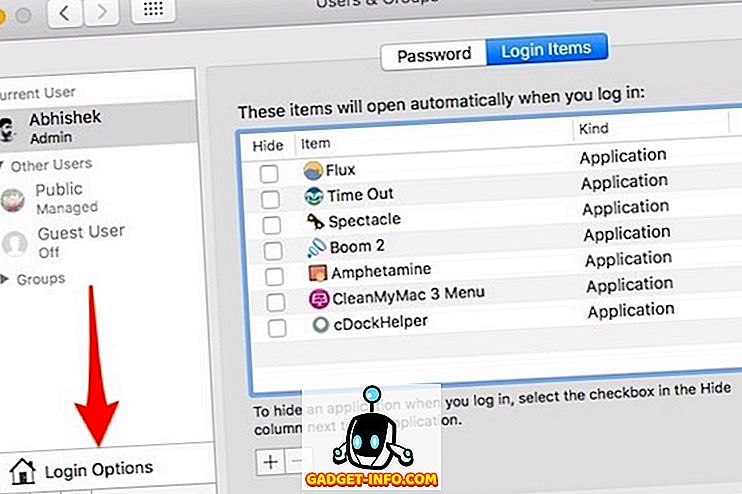
هنا ، يمكنك تغيير الخيارات مثل تسجيل الدخول التلقائي ، زر إظهار / إخفاء إعادة التشغيل ، تلميحات إظهار / إخفاء كلمة المرور واستخدام VoiceOver في نافذة تسجيل الدخول ، من بين العديد من الخيارات الأخرى.
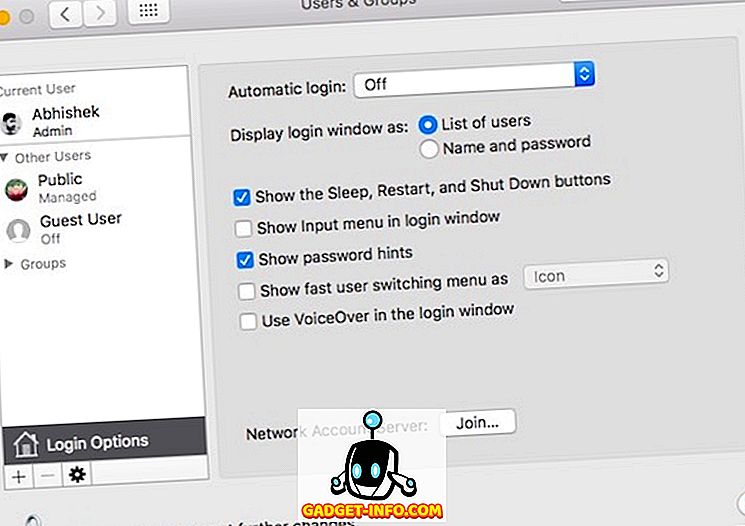
يرجى ملاحظة أنه إذا كان حسابك محميًا بكلمة مرور ، فيجب النقر فوق رمز القفل وإدخال كلمة مرور حسابك أولاً ، وإلا فسيظهر الخيار باللون الرمادي.
بسهولة تعطيل برامج بدء التشغيل على ماك
باستخدام الطريقة المذكورة أعلاه ، يمكنك بسهولة تعطيل برامج بدء التشغيل على جهاز Mac. يجب أن تفكر في إزالة جميع التطبيقات من قائمة بدء التشغيل التي لا تستخدمها بشكل متكرر. يمكنك دائمًا فتح التطبيق يدويًا بدلاً من الحاجة إلى فتحه تلقائيًا. هذا يمكن أن يساعد بشكل كبير في تحسين الأداء الكلي لجهاز Mac الخاص بك. لذا ، جرّب هذه الطريقة لإضافة برامج بدء التشغيل أو إزالتها أو تغييرها في نظام التشغيل Mac وإعلامنا إذا واجهتك أي مشاكل. الصوت قبالة في قسم التعليقات أدناه.